Du kan synkronisere Microsoft Excel-regneark for at sikre, at ændringer i ét automatisk afspejles i et andet. Det er muligt at oprette links mellem forskellige arbejdsark samt separate Excel-projektmapper. Lad os se på tre måder at gøre dette på.
Indholdsfortegnelse
Synkroniser Excel-regneark ved hjælp af funktionen Indsæt link
Indsæt link-funktionen i Excel giver en enkel måde at synkronisere Excel-regneark på. I dette eksempel ønsker vi at oprette et oversigtsark over salgstotaler fra flere forskellige regneark.
Start med at åbne dit Excel-regneark, klik på den celle, du vil linke til, og vælg derefter knappen “Kopier” på fanen “Hjem”.
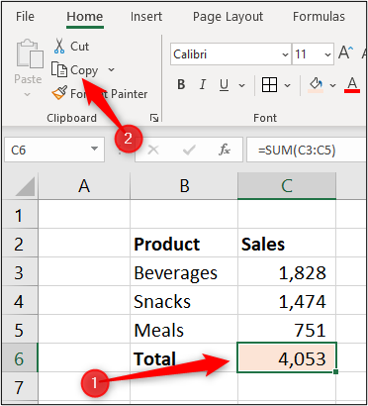
Vælg den celle, du linker fra, klik på “Indsæt” listepilen, og vælg derefter “Indsæt link”.
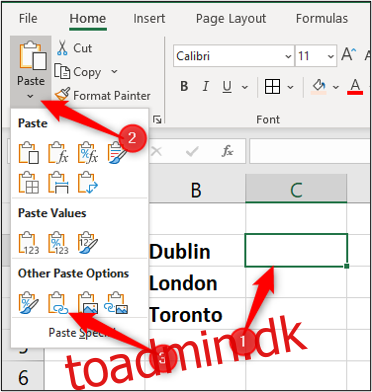
Adressen, som cellen den er synkroniseret til, vises i formellinjen. Den indeholder arknavnet efterfulgt af celleadressen.

Synkroniser Excel-regneark ved hjælp af en formel
En anden tilgang er at skabe formlen selv uden at bruge knappen Sæt link ind.
Synkroniser celler på forskellige regneark
Klik først på den celle, du opretter linket fra, og skriv “=”.

Vælg derefter det ark, der indeholder den celle, du vil linke til. Arkreferencen er vist i formellinjen.

Til sidst skal du klikke på den celle, du vil linke til. Den udfyldte formel vises i formellinjen. Tryk på “Enter”-tasten.

Synkroniser celler på separate projektmapper
Du kan også linke helt til en celle på arket i en anden projektmappe. For at gøre dette skal du først sikre dig, at den anden projektmappe er åben, før du starter formlen.
Klik på den celle, du vil linke fra, og skriv “=”. Skift til den anden projektmappe, vælg arket, og klik derefter på den celle, du vil linke til. Projektmappens navn går forud for arknavnet på formellinjen.
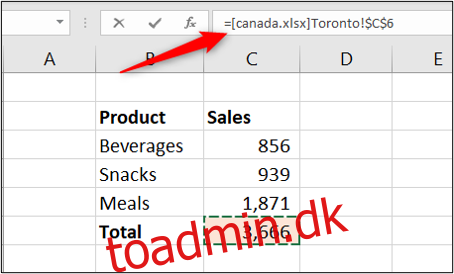
Hvis den Excel-projektmappe, du har linket til, er lukket, vil formlen vise den komplette sti til filen.

Og når projektmappen, der indeholder linket til en anden projektmappe, åbnes, vil du sandsynligvis blive mødt med en besked om at aktivere opdatering af links. Dette afhænger af dine sikkerhedsindstillinger.
Klik på “Aktiver indhold” for at sikre, at opdateringer i den anden projektmappe automatisk afspejles i den aktuelle.
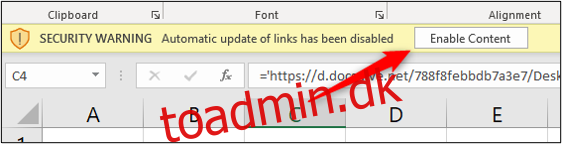
Synkroniser Excel-regneark ved hjælp af en opslagsfunktion
De tidligere metoder til at synkronisere to ark eller projektmapper bruger links til en bestemt celle. Nogle gange er dette måske ikke godt nok, fordi linket vil returnere den forkerte værdi, hvis dataene bliver sorteret og flyttet til en anden celle. I disse scenarier er det en god tilgang at bruge en opslagsfunktion.
Der er adskillige opslagsfunktioner, men den mest brugte er VLOOKUP, så lad os bruge det.
I dette eksempel har vi en simpel liste over medarbejderdata.

På et andet arbejdsark gemmer vi træningsdata om medarbejderne. Vi ønsker at søge og returnere medarbejdernes alder til analyse.
Denne funktion kræver fire stykker information: hvad du skal kigge efter, hvor du skal kigge, kolonnenummeret med den værdi, der skal returneres, og hvilken type opslag du har brug for.
Følgende VLOOKUP-formel blev brugt.
=VLOOKUP(A2,Employees!A:D,4,FALSE)

A2 indeholder medarbejder-id’et, der skal kigges efter på arket Medarbejdere i området A:D. Kolonne 4 i dette område indeholder alderen, der skal returneres. Og False angiver et nøjagtigt opslag på ID’et.
Den metode, du vælger til at synkronisere Excel-regneark sammen, bestemmes i høj grad af, hvordan dine data er struktureret, og hvordan de bruges.

